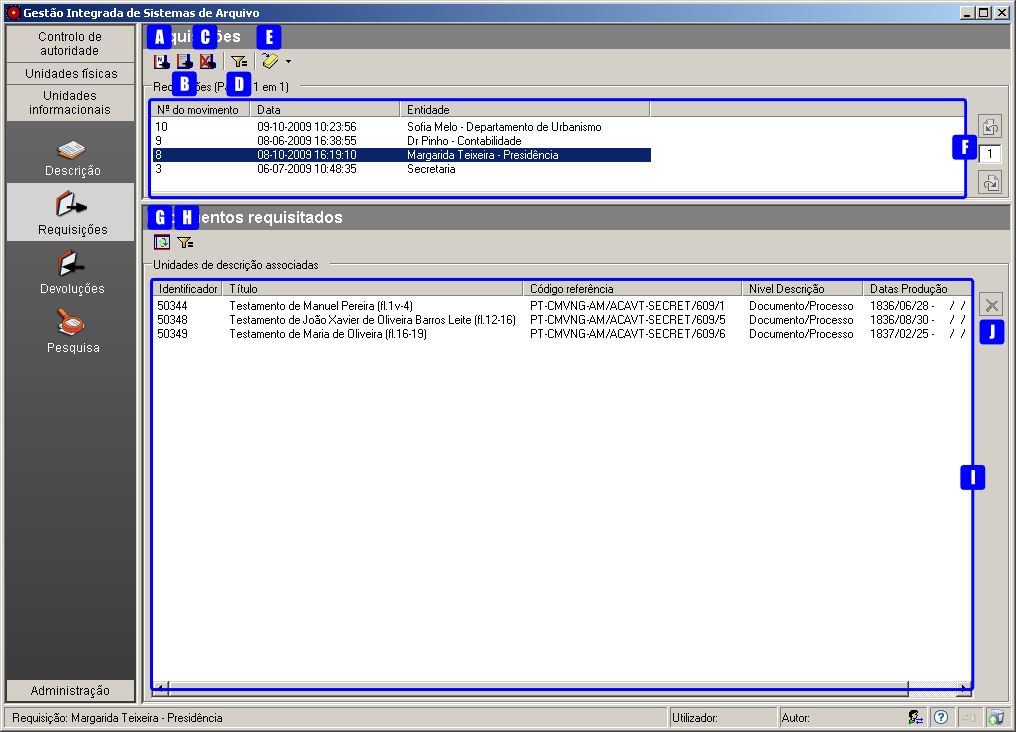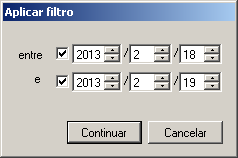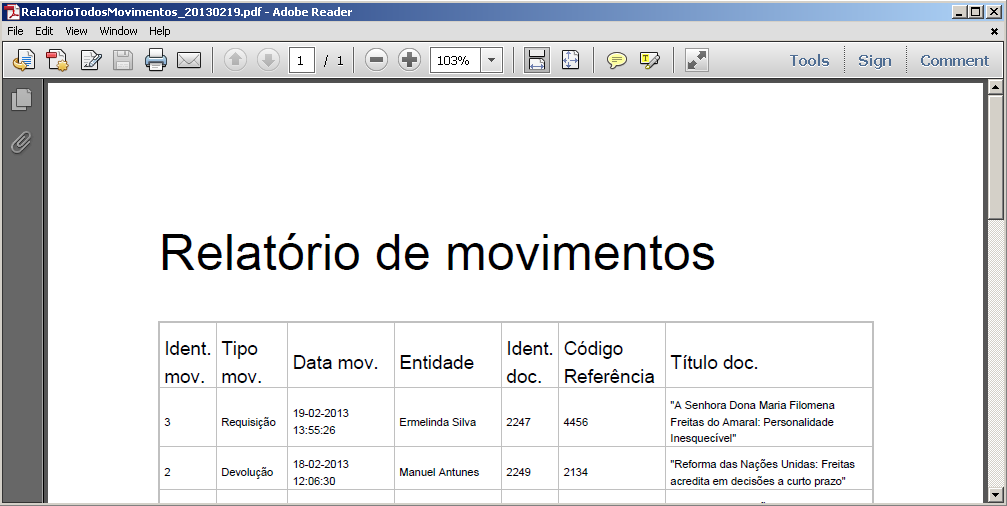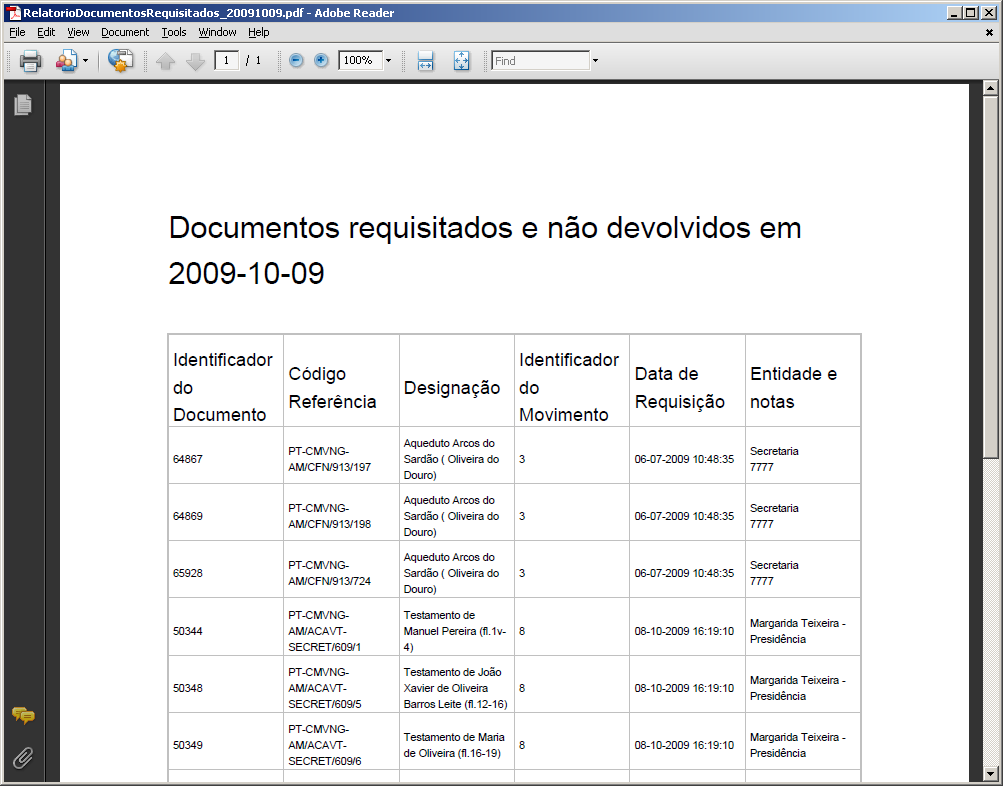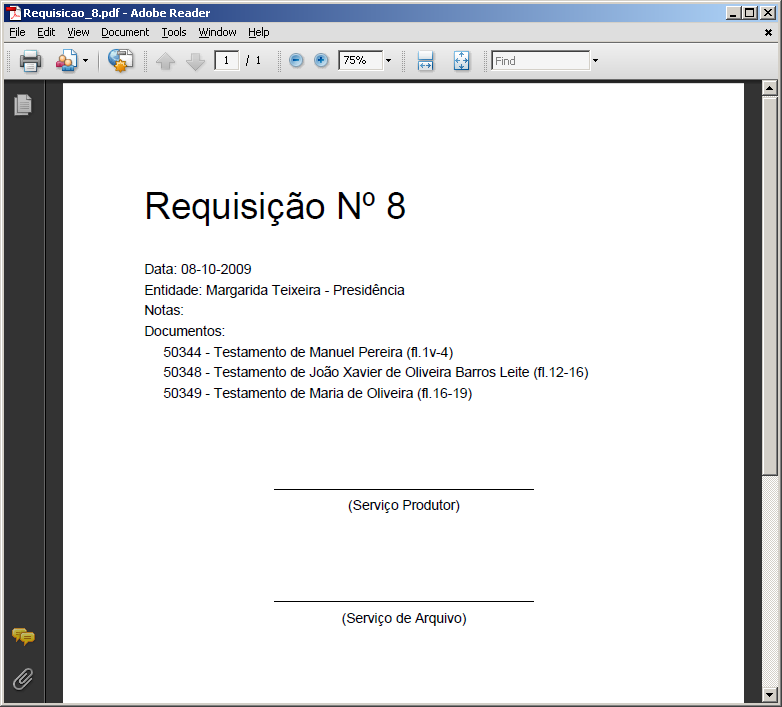Requisições de documentos¶
Pode acontecer que um documento, que está sob a guarda de um Arquivo, possa ser requisitado por alguma entidade interna ou externa à instituição, sendo conveniente registar a saída do documento e o responsável dessa requisição.
O registo de qualquer requisição de documentos é efetuada no módulo Requisições da área Unidades informacionais. No sistema, fica associado a cada documento qual o seu estado, se se encontra em arquivo ou se está requisitado.
A: Criar requisição - Botão que permite criar uma requisição.
B: Editar requisição - Botão que permite editar uma requisição.
C: Eliminar requisição - Botão que permite eliminar uma requisição.
D: Filtro - Botão que permite filtrar a lista de requisições.
E: Imprimir - Botão que permite selecionar o tipo de relatório a ser
gerado: movimentos, documentos requisitados ou comprovativo da
requisição selecionada.
F: Requisições - Lista de todas as requisições criadas apresentando
as seguintes colunas: nº de movimento, data e entidade responsável.
G: Apresentar/esconder painel de apoio - Botão que apresenta o
painel de navegação para se poder selecionar os documentos a constar na
requisição. O mesmo botão permite esconder o painel de navegação.
H: Filtro - Botão que permite filtrar a lista dos documentos que
constam na requisição selecionada.
I: Documentos requisitados - Lista com todos os documentos que
constam na requisição selecionada.
J: Apagar item - Botão que permite eliminar documentos que constam
na requisição selecionada.
Requisitar documentos¶
Para registar uma requisição, clicar no botão Criar requisição:
Introduzir dados relativos à requisição:
Entidade- entidade que passa a ser responsável pelo(s) documento(s) requisitado(s).Data- data da requisição.Notas- campo onde se coloca por exemplo os contactos ou qualquer outra anotação.
Por fim, clicar no botão Confirmar para confirmar ou Cancelar
para desistir da criação da requisição.
Depois de criada a requisição com um número de movimento gerado pelo
sistema, que identifica inequivocamente a requisição, devem ser
selecionados os documentos a ser requisitados. Assim, clicar no botão
Apresentar/esconder painel de apoio para ser apresentada a estrutura
arquivística para se poder navegar até selecionar o(s) documento(s) a
arrastar para a lista Documentos requisitados. A seleção dos
documentos pode ser múltipla, com a ajuda da tecla Shift ou
Ctrl.
Para apagar algum documento associado à lista
Documentos requisitados, é necessário selecioná-lo e clicar no botão
Apagar item.
A partir do momento em que um documento é requisitado, deixa de estar disponível para ser novamente requisitado até que tenha sido devolvido.
Editar requisição¶
Para alterar a entidade, data ou notas de uma requisição, é necessário
primeiro selecionar a requisição na lista de requisições e de seguida
clicar no botão Editar.
Eliminar requisição¶
Para eliminar uma requisição, basta selecionar a requisição na lista de
requisições e clicar no botão Eliminar.
Emitir relatórios¶
Todos os movimentos¶
É possível gerar, em formato PDF ou RTF, um ficheiro contendo a lista de todos os movimentos no Arquivo, efetuados dentro de um intervalo de datas indicado pelo utilizador.
São considerados dois tipos de movimento, as requisições e as devoluções.
Documentos requisitados¶
É possível gerar, em formato PDF ou RTF, um ficheiro contendo a lista de todos os documentos requisitados e que ainda não tenham sido devolvidos nesse momento.
Este relatório indica sempre a data pois o seu resultado vai variando ao longo do tempo.
Comprovativo da requisição¶
É possível gerar, em formato PDF ou RTF, um ficheiro contendo todos os dados relativos à requisição que está selecionada: número da requisição, data, entidade requerente, algumas possíveis notas e os documentos requisitados.